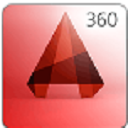AutoCAD2018是一款非常專業的製圖軟件,那有很多用戶表示自己不知道怎麼通過這款軟件顯示線寬,下麵就通過這篇文章給大家介紹一下,一起往下看吧!
AutoCAD2018圖文教程
首先,打開AutoCAD2018軟件,新建一空白的CAD文件,小編這裏另存為:AutoCAD2018

如下圖所示,隨意畫一個直線,作為演示所用。
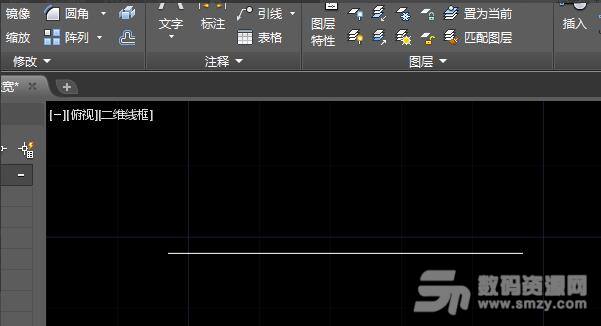
如下圖所示,點擊標題欄中的格式,點擊下拉菜單中的線寬。
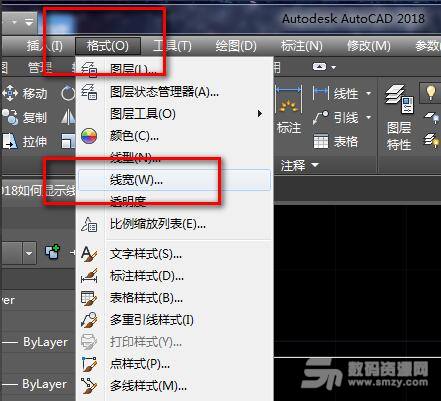
如下圖所示,彈出“線寬”對話框,中間有個“顯示線寬”,前麵是沒有選中的。

如下圖所示,勾選“顯示線寬”,點擊確定。
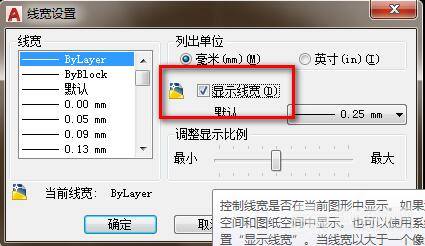
如下圖所示,調整線寬,這樣就顯示線寬了。
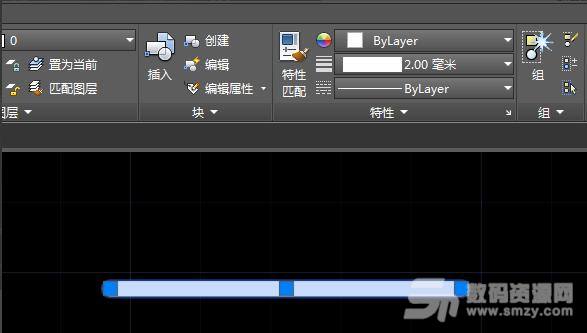
以上就是AutoCAD2018顯示線寬的方法,有需要的朋友可以來看看哦。